이건 꼭 써야해! 원핸드오퍼레이션 "위젯팝업" 사용하기
│
*
이건 꼭 써야해! 원핸드오퍼레이션 "위젯팝업" 사용하기

One Hands Operation+ 앱이 업데이트를 진행하면서 새로운 재미나고 유용한 기능이 생긴 후 해당 기능을 살펴보면서 이렇게 활용하면 좋겠다 싶어서 기능을 소개해드립니다~
위젯팝업은 어떤 기능을 하는 옵션이며 어떻게 활용할 수 있는지 한번 살펴보겠습니다.
위젯 팝업 설정하기

먼저 OHO+를 최신 버전(V5.3.31) 로 업데이트를 진행하셔야 "위젯 팝업" 기능을 사용할 수 있습니다.
업데이트를 하셨다면 OHO+ 메뉴로 이동하여 설정 메뉴로 이동합니다.
* 디바이스의 OS 및 디바이스 성능에 따라 앱 지원 여부가 달라 질 수 있으니 미지원 디바이스의 경우 제조사에 문의해보시기 바랍니다.
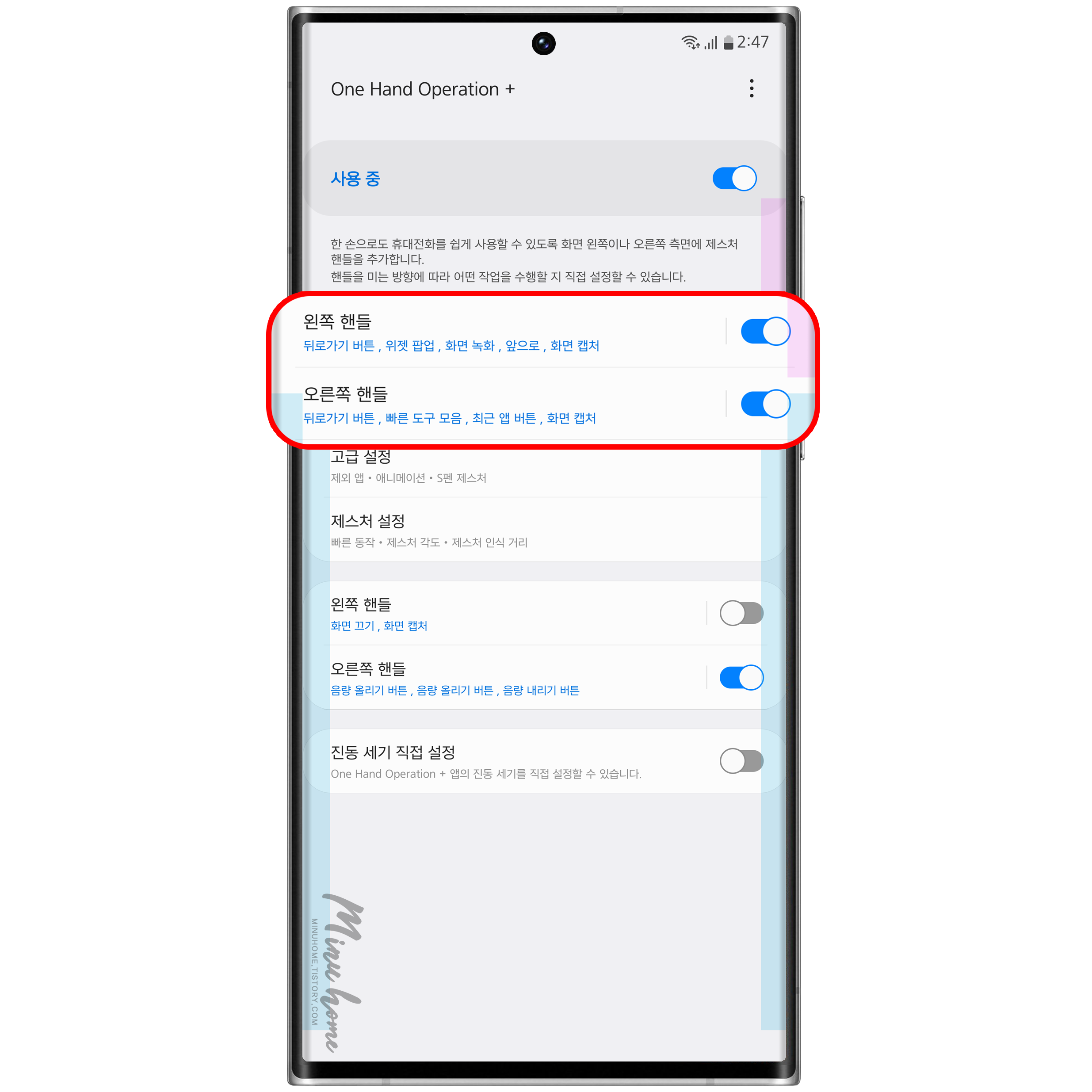
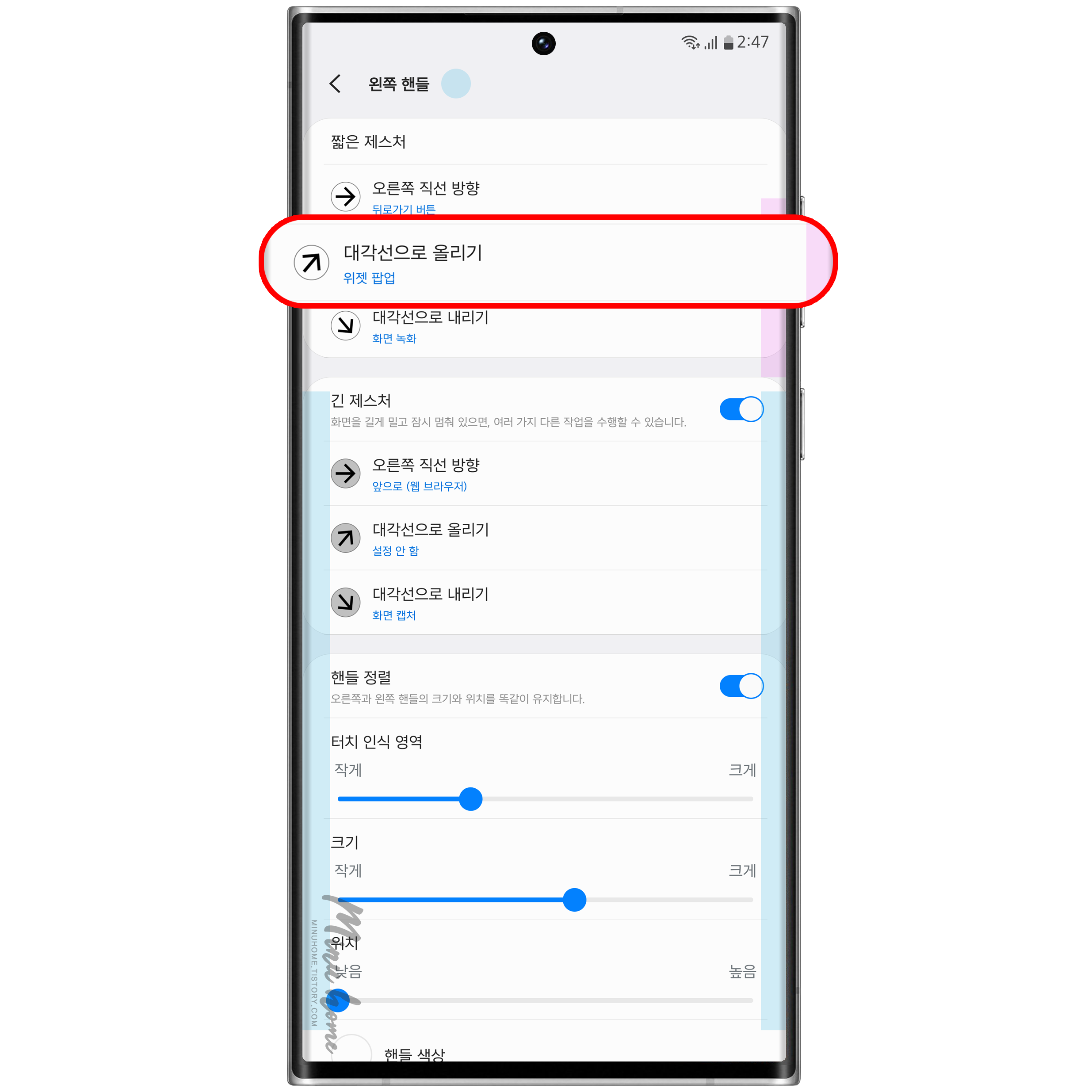
OHO+ 설정 메뉴에서 내가 위젯 팝업을 사용할 핸들을 선택합니다.
저는 왼쪽 핸들의 대각선을 올리면 위젯 팝업을 실행하도록 제스처를 선택하였고
짧은 대각선일 때 활성화 하도록 하였습니다. 그럼 이제 위젯을 사용해보겠습니다.
위젯 세부 설정하기
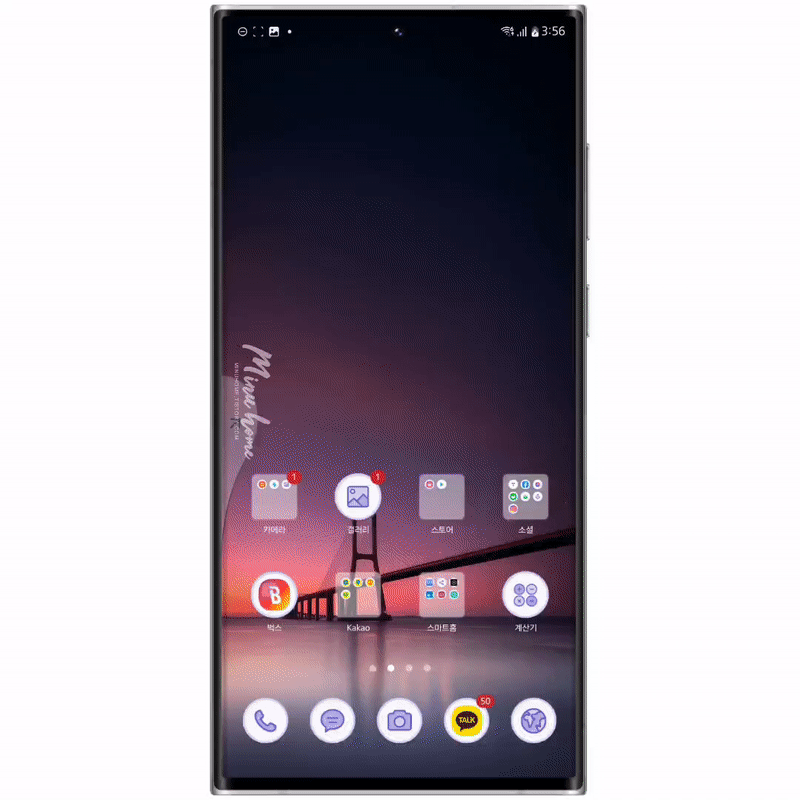
위젯은 내가 지정한 제스처에 맞게 제스처를 동작해주면 제스처를 통해 위젯 팝업이 보여집니다.
초기에는 설정을 하지 않았기 때문에 빈공간이 나타나는데 이 빈공간을 길게 눌러서 위젯을 먼저 추가해줄 수 있습니다.
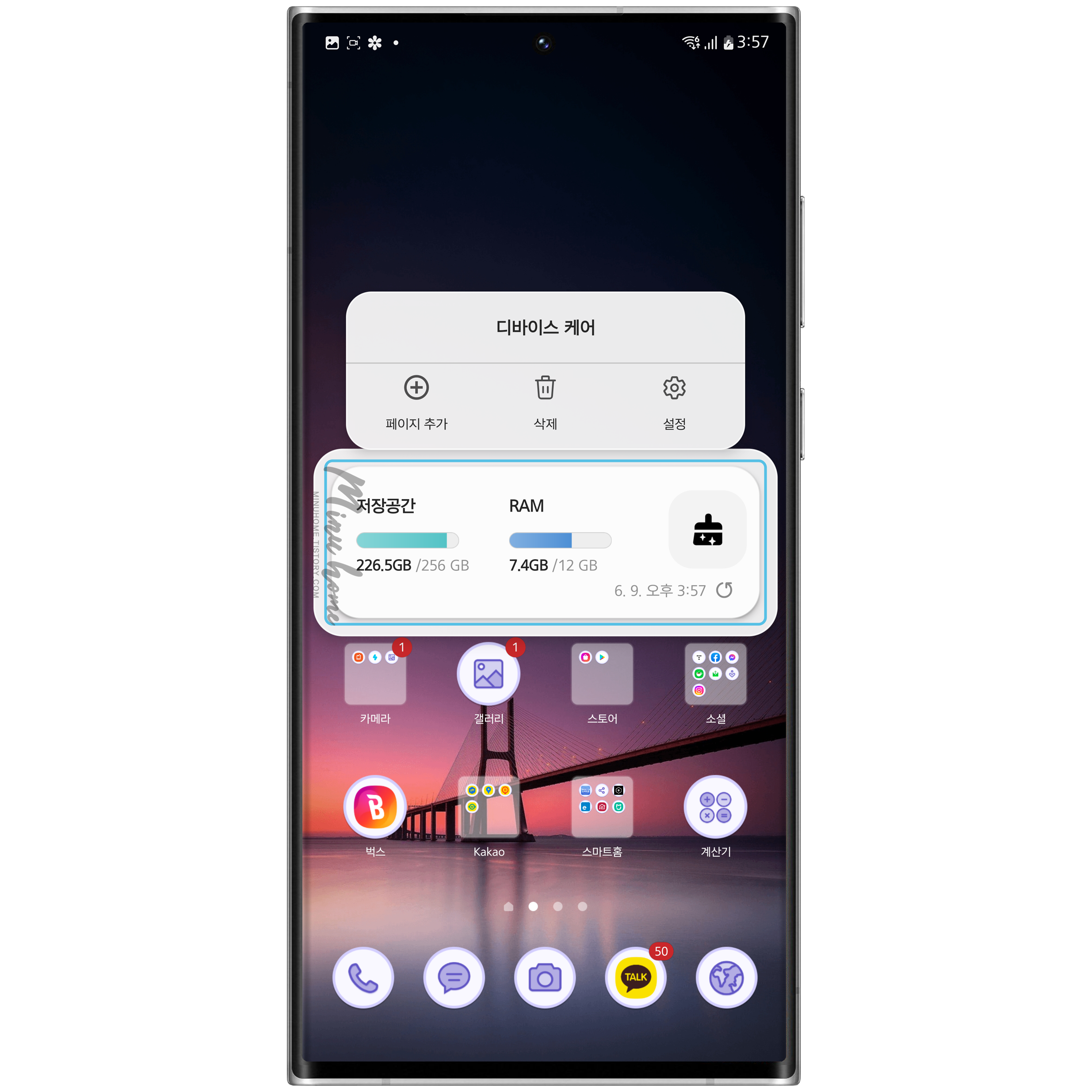
위젯은 팝업창 크기에 따라 위젯사이즈 배치가 자동으로 진행되며,
위젯을 추가한 후 페이지 추가를 통해 위젯을 다음 페이지 혹은 해당 페이지에 추가 및 제거할 수 있습니다.
위젯의 설정을 바꾸고 싶다면 위젯을 길게 눌러 설정으로 이동하여 위젯의 설정도 바꿀 수 있습니다.
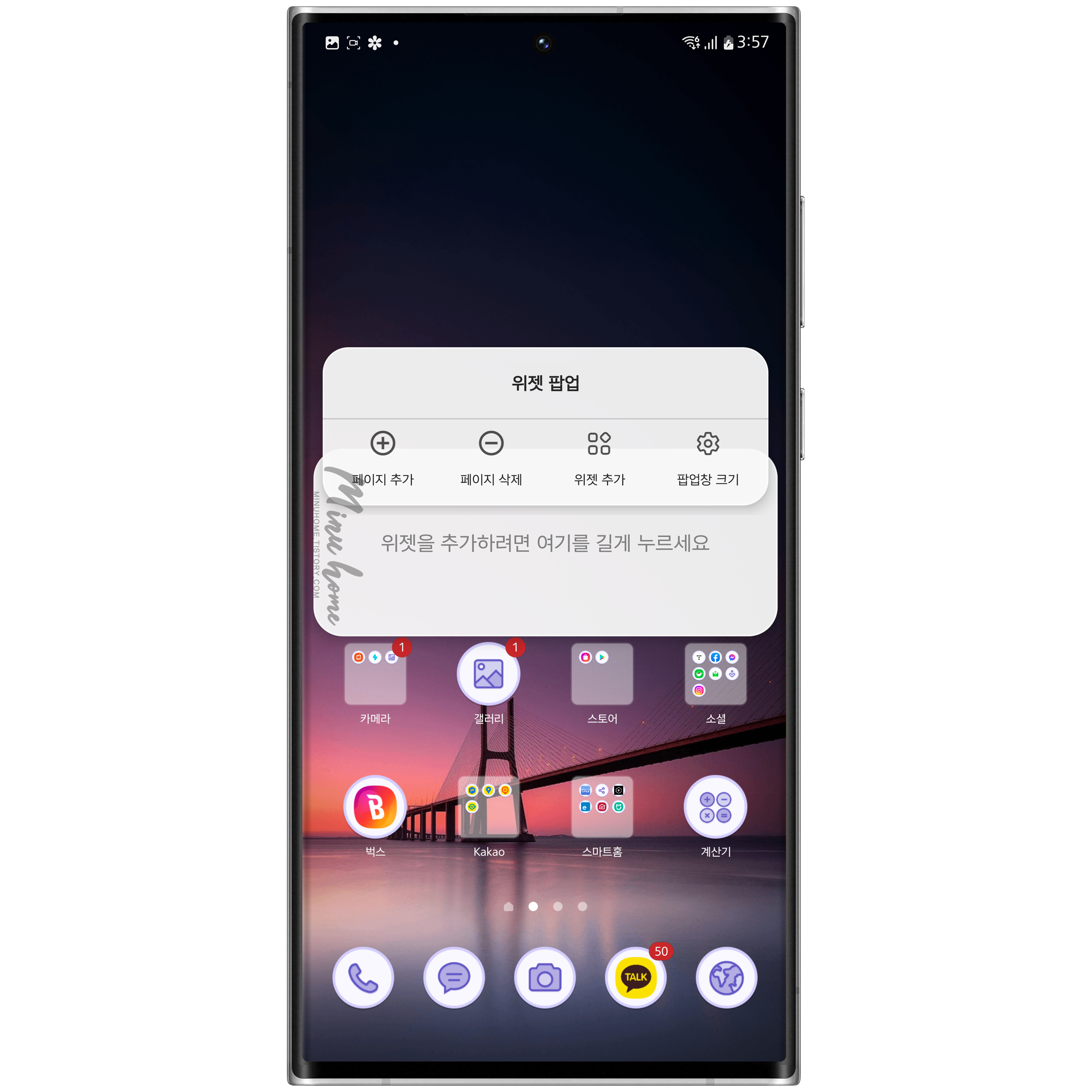
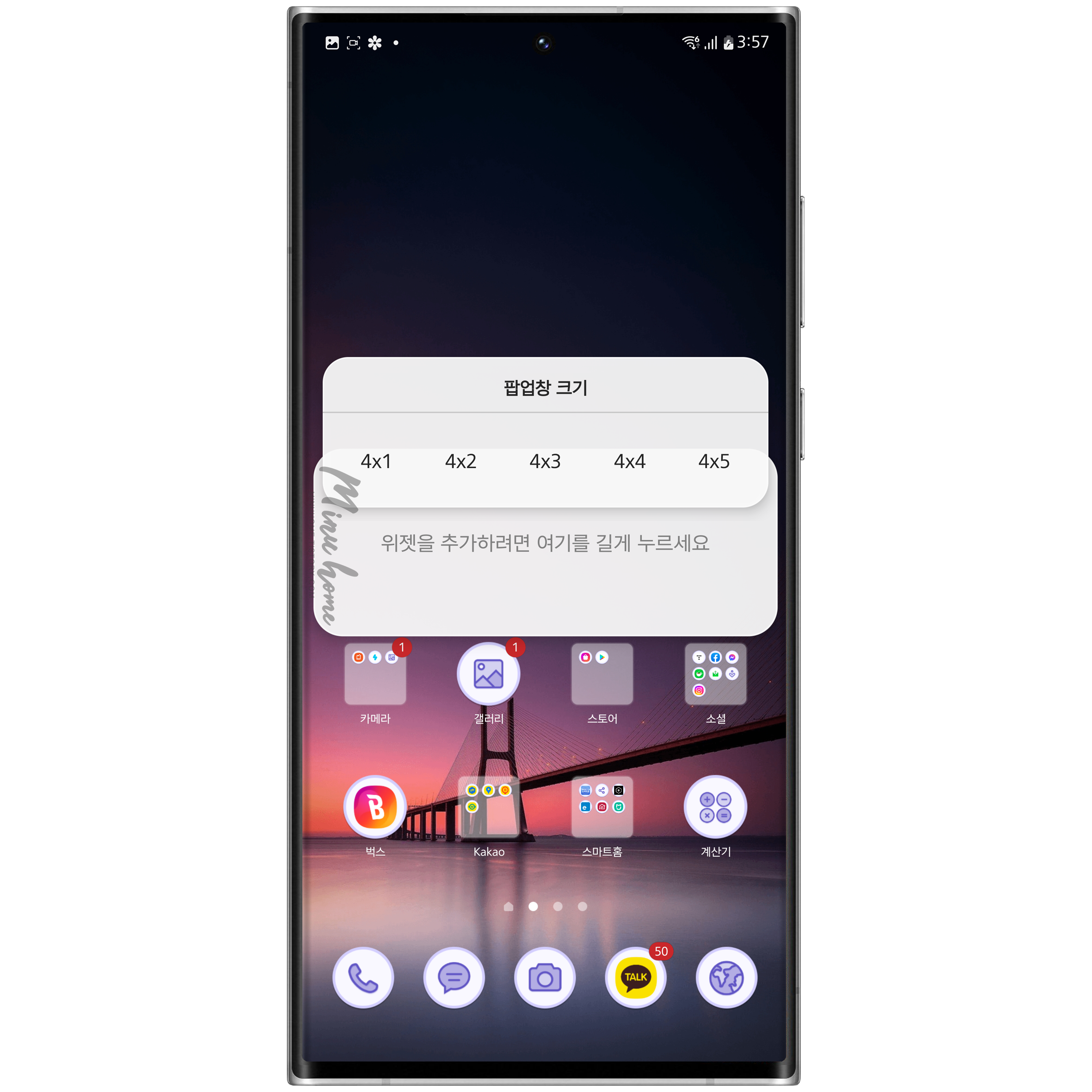
위젯 팝업 페이지의 팝업창 크기를 변경하면 4X1사이즈 4X2 사이즈를 두고 사용할 수 있는데 팝업창 사이즈는
위젯 페이지를 길게 눌러서 위젯 팝업 설정메뉴에 있는 팝업창 크기 를 선택하여 제공하는 4X1 / 4X2 / 4X3 / 4X4 / 4X5 중 원하는 사이즈를 선택하여 위젯을 배치할 수 있습니다.
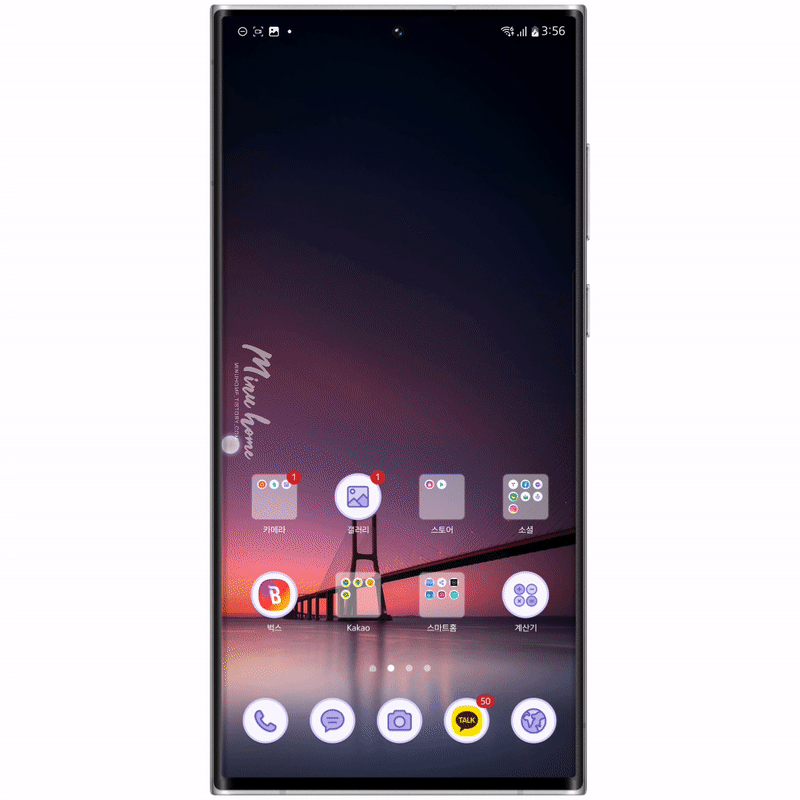
▲ 위젯 팝업 사이즈를 조절하여 4X4에서 4X1로 변경하는 모습
마치며
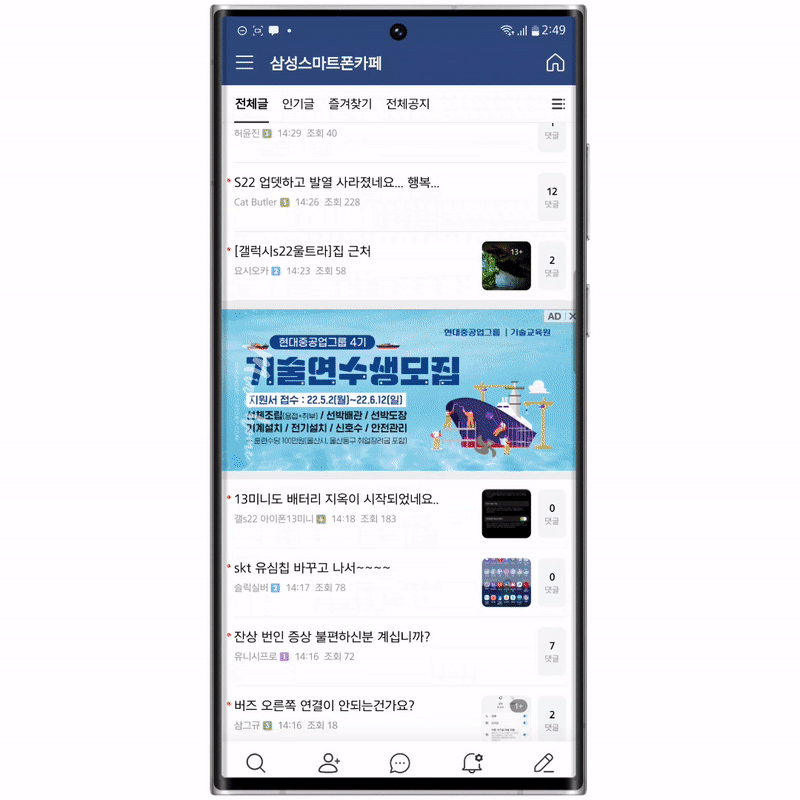
위젯 팝업 을 처음 설정할 때 어떤 위젯을 두고 사용하면 괜찮을까 고민을 하다가,
음악감상을 자주하는 환경이라면 저와 같이 위에는 음악 플레이 위젯과 아래에는 버즈의 옵션을 설정할 수 있는 위젯을 배치할 수 있고
만약 내가 지정한 루틴을 버튼 루틴으로 사용할 때 홈화면으로 나가지 않고 위젯 팝업 창을 통해 위젯을 제어할 수 있기 때문에 활용도가 다양하게 활용을 할 수 있을 것 같습니다.
다양하게 활용하면 스마트폰의 활용성이 좀 더 좋아질 수 있는 위젯 팝업 OHO+ 설정에서 설정하고 편리하게 사용해보세요~
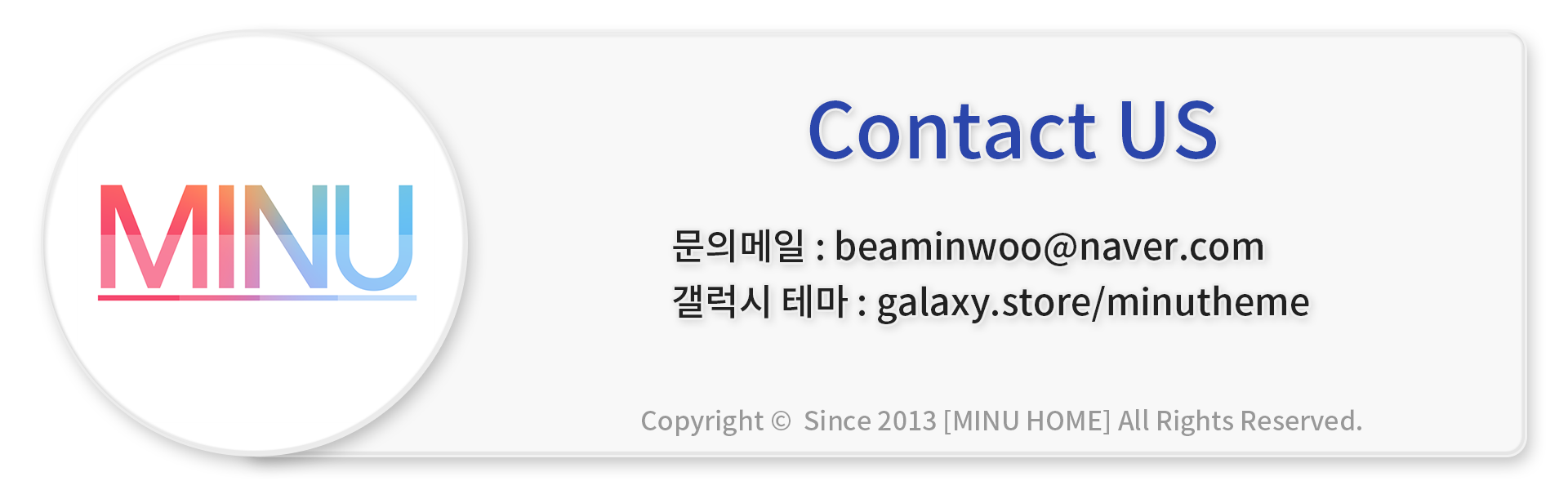
'IT 리뷰' 카테고리의 다른 글
| 삼성페이 "일시적으로 사용할 수 없음" APK Mirror Apk설치 주의 하세요! (1) | 2022.06.14 |
|---|---|
| 갤럭시로 찍고 갤럭시로 꾸며보세요. #포토에디터 #부분색칠 #RAW편집 (1) | 2022.06.13 |
| 빅스비 루틴 수동 작업 위젯 묶어보기 "그룹 위젯" 활용하기 (0) | 2022.05.09 |
| 삼성 인터넷 업데이트 V17.0.1.69 무엇이 달라졌을까? (0) | 2022.05.04 |
| 태블릿과 모바일 팔레트 기능 활용하기 <갤럭시 One UI 4.1 기능> (0) | 2022.04.19 |

댓글
이 글 공유하기
다른 글
-
삼성페이 "일시적으로 사용할 수 없음" APK Mirror Apk설치 주의 하세요!
삼성페이 "일시적으로 사용할 수 없음" APK Mirror Apk설치 주의 하세요!
2022.06.14 -
갤럭시로 찍고 갤럭시로 꾸며보세요. #포토에디터 #부분색칠 #RAW편집
갤럭시로 찍고 갤럭시로 꾸며보세요. #포토에디터 #부분색칠 #RAW편집
2022.06.13 -
빅스비 루틴 수동 작업 위젯 묶어보기 "그룹 위젯" 활용하기
빅스비 루틴 수동 작업 위젯 묶어보기 "그룹 위젯" 활용하기
2022.05.09 -
삼성 인터넷 업데이트 V17.0.1.69 무엇이 달라졌을까?
삼성 인터넷 업데이트 V17.0.1.69 무엇이 달라졌을까?
2022.05.04
MINU HOME님의
글이 좋았다면 응원을 보내주세요!
이 글이 도움이 됐다면, 응원 댓글을 써보세요. 블로거에게 지급되는 응원금은 새로운 창작의 큰 힘이 됩니다.
응원 댓글은 만 14세 이상 카카오계정 이용자라면 누구나 편하게 작성, 결제할 수 있습니다.
글 본문, 댓글 목록 등을 통해 응원한 팬과 응원 댓글, 응원금을 강조해 보여줍니다.
응원금은 앱에서는 인앱결제, 웹에서는 카카오페이 및 신용카드로 결제할 수 있습니다.
댓글을 사용할 수 없습니다.